win7电脑默认打开方式无法修改的解决方法
更新日期:2023-08-25 18:08:28
来源:转载
手机扫码继续观看

在win7系统中,每个文件的打开方式都是默认的,而有时候想要修改自己喜欢的打开方式,可是可能会遇到默认打开方式无法修改的情况,碰到这样的问题该怎么解决呢,接下来随小编一起来看看win7电脑默认打开方式无法修改的解决方法吧。
推荐:win7旗舰版64位系统下载
1、点击展开开始菜单,搜索“默认程序”,并双击打开;
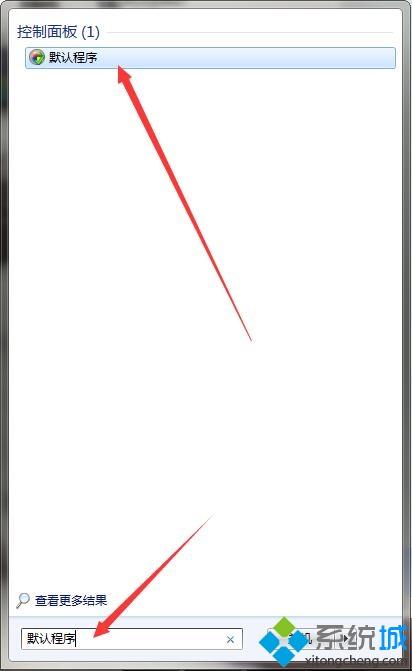
2、选择“设置默认程序”选项进入;
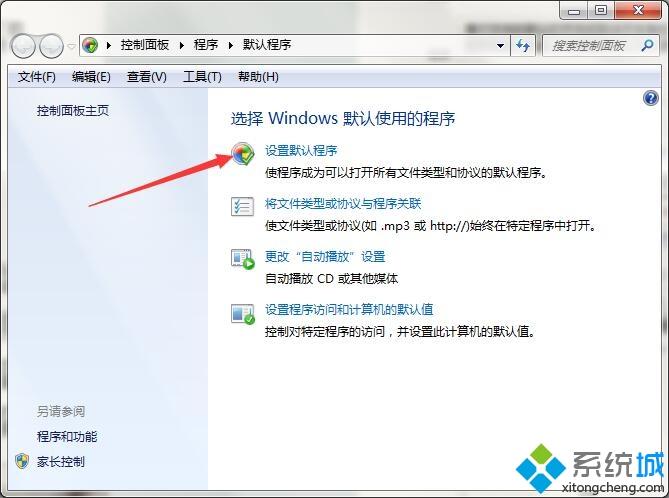
3、在列表中选择需要设为默认的程序确定保存即可;
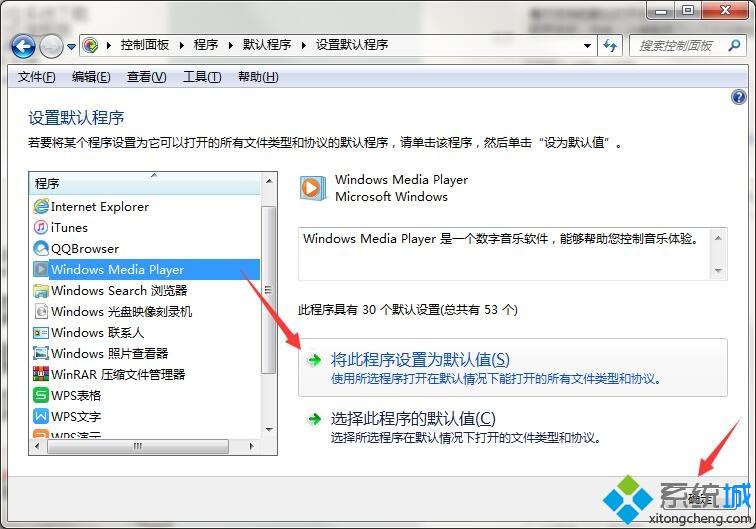
4、选择“将文件类型或协议与程序关联”选项进入;
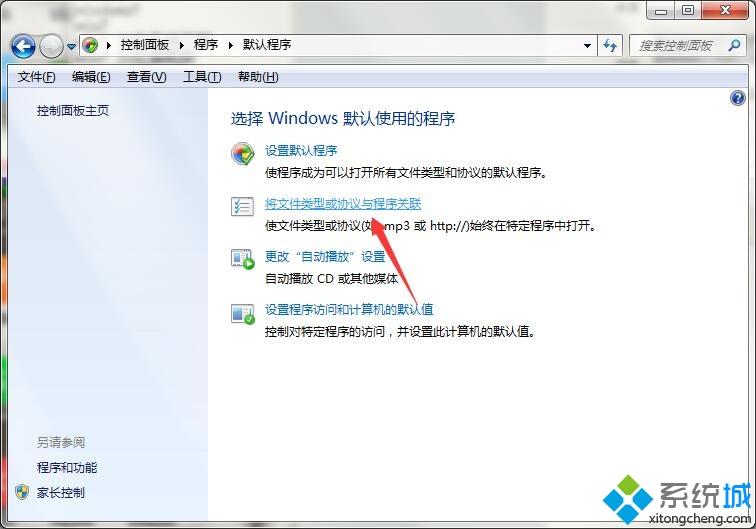
5、双击文件类型,选择所需设置的默认程序,确定保存即可.
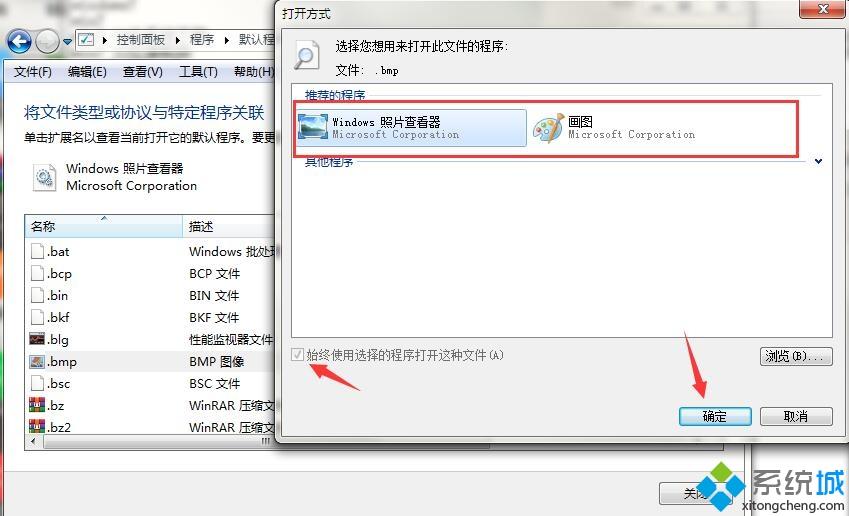
以上给大家介绍的便是win7电脑默认打开方式无法修改的解决方法,经过上面的方法操作之后就可以修改默认打开方式了。
该文章是否有帮助到您?
常见问题
- monterey12.1正式版无法检测更新详情0次
- zui13更新计划详细介绍0次
- 优麒麟u盘安装详细教程0次
- 优麒麟和银河麒麟区别详细介绍0次
- monterey屏幕镜像使用教程0次
- monterey关闭sip教程0次
- 优麒麟操作系统详细评测0次
- monterey支持多设备互动吗详情0次
- 优麒麟中文设置教程0次
- monterey和bigsur区别详细介绍0次
系统下载排行
周
月
其他人正在下载
更多
安卓下载
更多
手机上观看
![]() 扫码手机上观看
扫码手机上观看
下一个:
U盘重装视频










